 |

Deze tutorial is auteursrechtelijk beschermd door Bastelhexe alle rechten voorbehouden.
Elke verspreiding, zonder voorafgaande schriftelijke toestemming is geheel verboden.
Elke gelijkenis met een andere tutorial is puur toeval.
Deze les werd geschreven in PSP X3 op 03-01-2011.
En volledig nagekeken en aangepast waar nodig op 04-09-2021 in PaintShop Pro 2019.
Ik heb de persoonlijke toestemming van Christa om haar lessen te vertalen uit het Duits.
Wil je deze vertaling linken, dan moet je Christa daarvoor persoonlijk toestemming om vragen !!!
Ik ben alleen maar de vertaler, de auteursrechten liggen volledig bij Christa.
Vielen Dank Christa, das ich Ihnen schöne Tutorials im Niederländisch Übersetzen kann.
Claudia.
Materialen :
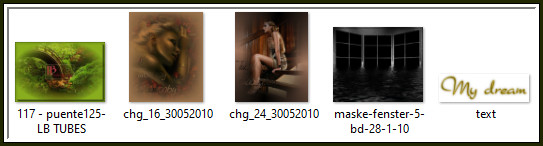
Steek het Masker "maske-fenster-5-bd-28-1-10" in de juiste map van jouw PSP versie : Corel_07/Maskers.
Filters :
Graphics Plus - Cross Shadow.
Tramages - Tow The Line.
Mehdi - Kaleidoscope 2.1.
AAA Frames - Foto Frame en Texture Frame.
Nik Software - Color Efex Pro 3.0 Complete.
Kleurenpallet :
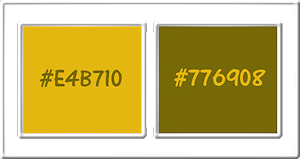
1ste kleur = #E4B710
2de kleur = #776908
Wanneer je met eigen kleuren werkt speel dan met de mengmodus en/of dekking naar eigen inzicht.
Voorwoord van Christa :
Voor je begint even iets fundamenteels bij het maken van mijn lessen.
Mijn beschrijvingen hebben altijd betrekking met de manier waarop ik mijn lessen maak.
Bij gebruik van andere tubes en materialen moet je eventueel instellingen aanpassen of veranderen om de les te maken.
Elementen dienen dan ook ingekleurd te worden.
Deze dingen worden niet meer in de lessen beschreven.
OK, dan gaan we nu beginnen aan de les.

1.
Open een Nieuwe afbeelding van 800 x 600 px, transparant.
Vul de afbeelding met de 1ste kleur.
Lagen - Nieuwe rasterlaag.
Vul deze laag met de 2de kleur.
Open uit de materialen de misted tube "117 - puente125- LB TUBES".
Bewerken - Kopiëren.
Ga terug naar je werkje.
Bewerken - Plakken als nieuwe laag.
De tube staat gelijk goed.
Lagen - Samenvoegen - Omlaag samenvoegen.

2.
Lagen - Masker laden/opslaan - Masker laden vanaf schijf : maske-fenster-5-bd-28-1-10
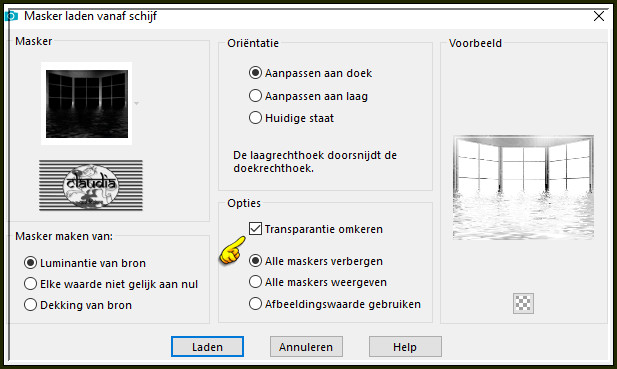
Lagen - Samenvoegen - Groep samenvoegen.
Lagen - Dupliceren.
Lagen - Eigenschappen : zet de Mengmodus van deze laag op Overlay.
Activeer de onderste laag in het Lagenpallet (= Raster 1).
Afbeelding - Doekgrootte :
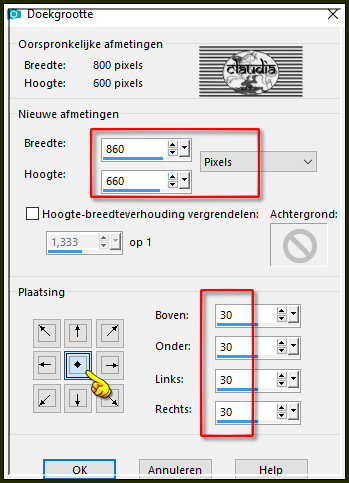
Lagen - Nieuwe rasterlaag.
Lagen - Schikken - Omlaag.
Vul deze laag met de 2de kleur.
Effecten - Insteekfilters - Graphics Plus - Cross Shadow :
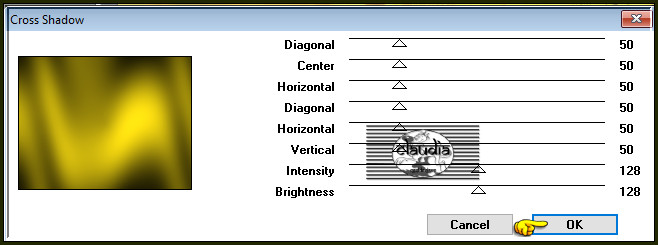
Effecten - Insteekfilters - Tramages - Tow The Line :
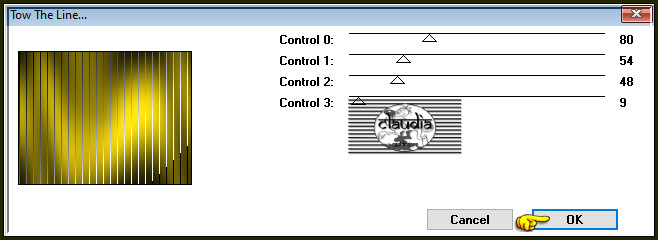

3.
Activeer de bovenste laag in het Lagenpallet (= Kopie van Groep - Raster 2).
Selecties - Alles selecteren.
Selecties - Wijzigen - Inkrimpen : Aantal pixels = 65.
Selecties - Omkeren.
Effecten - Insteekfilters - Mehdi - Kaleidoscope 2.1 :
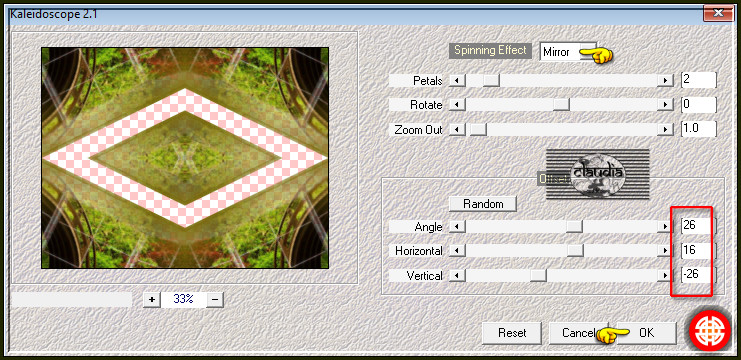
Effecten - 3D-Effecten - Afschuining binnen : Afschuining = nummer 1
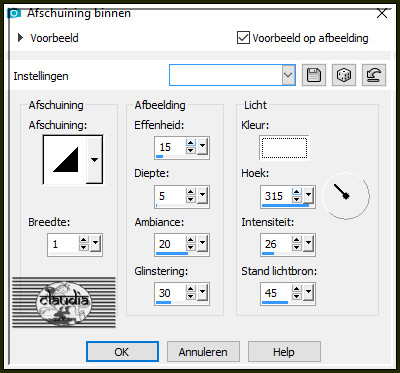
Effecten - Insteekfilters - AAA Frames - Foto Frame :
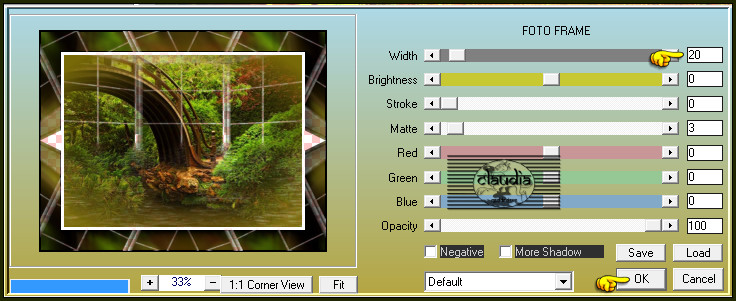
Selecties - Omkeren.
Ga naar het Lagenpallet en klik op het hangslotje om te transparantie te vergrendelen van deze laag.
Bij de oudere versies zit het slotje hier :
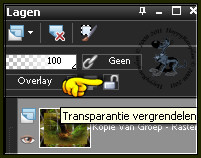
Bij de nieuwere versies van PSP vind je deze hier :
Ik heb mijn lagenpallet even moeten verschuiven naar rechts om deze functie te zien
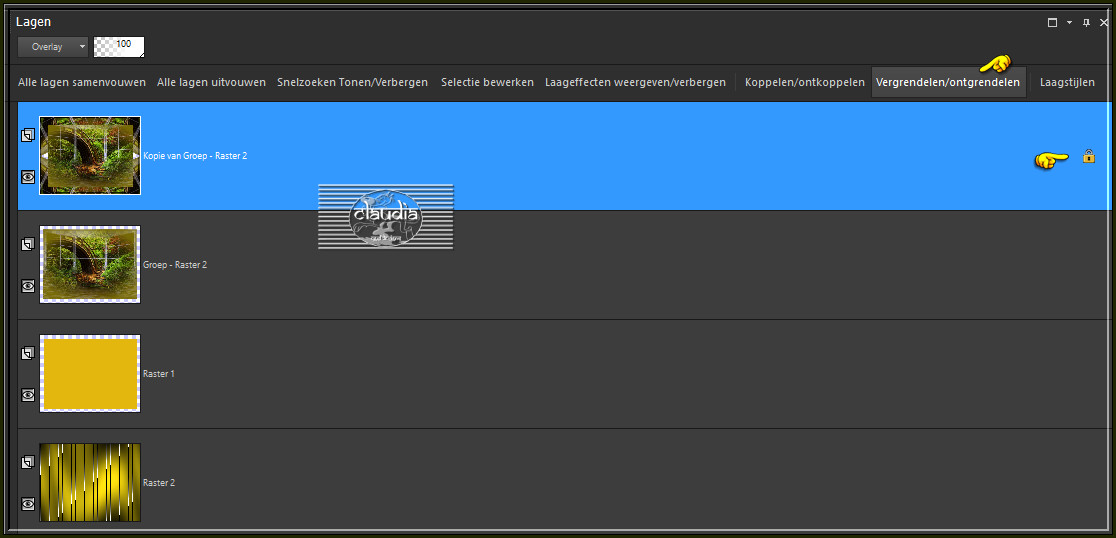
Effecten - 3D-Effecten - Gestanst :
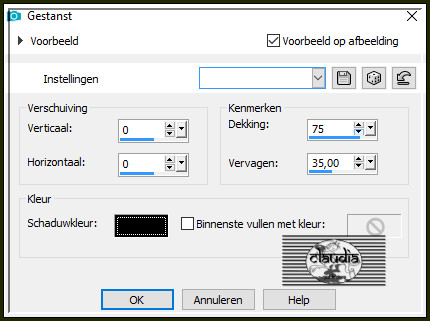

4.
Effecten - Insteekfilters - AAA Frames - Texture Frame :
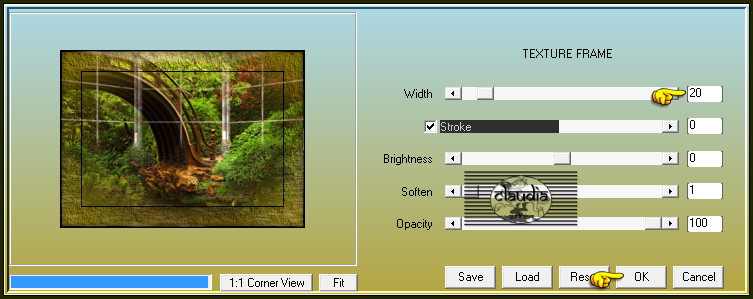
Selecties - Omkeren.
Open uit de materialen de misted tube "chg_24_30052010".
Bewerken - Kopiëren.
Ga terug naar je werkje.
Bewerken - Plakken als nieuwe laag.
Plaats de tube naar rechts op je werkje :

Druk 1 x op de Delete toets op het toetsenbord zodat er in de rand niets meer te zien is van de tube.
Laat de selectie actief !!!
(ik vind de tube toch te licht, dus heb ik deze laag 2 x gedupliceerd en dan 2 x Omlaag samengevoegd)
Selecties - Omkeren.
Effecten - Insteekfilters - Nik Software - Color Efex Pro 3.0 Complete :
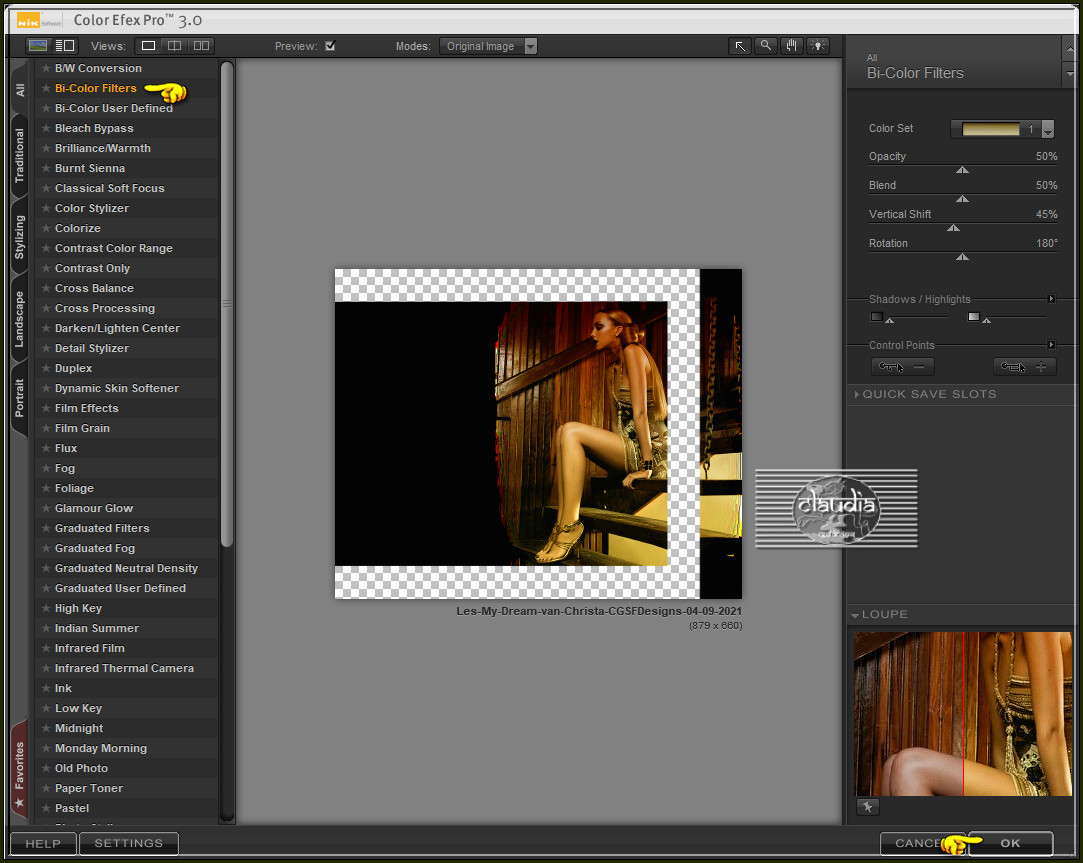
Aanpassen - Digitale ruis verwijderen :
(in de oudere versies heet dit "Aanpassen - Ruis van digitale camera verwijderen")
Dit is het printscreen van de oudere versies :
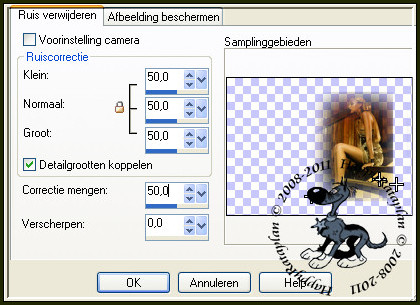
Dit is het printscreen van de nieuwere versies :
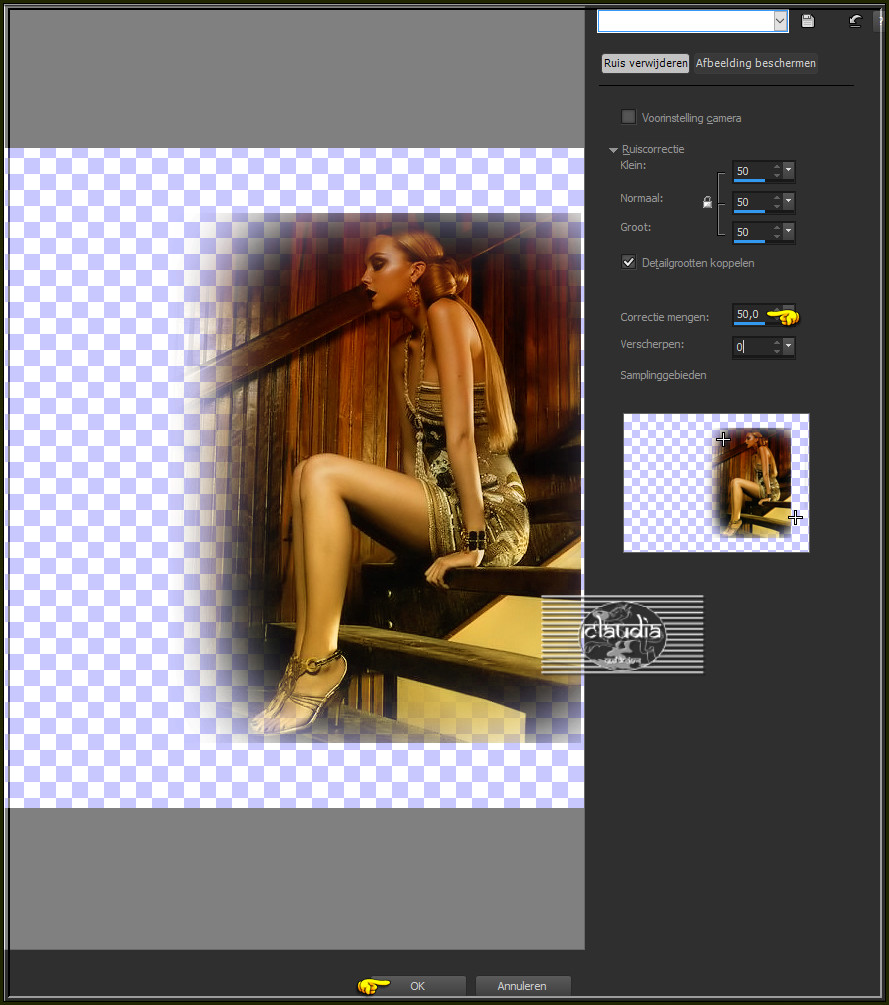
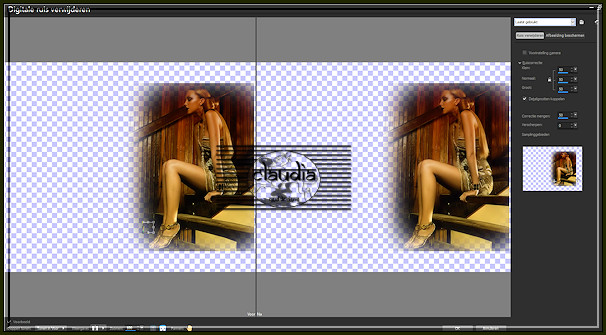

5.
Open uit de materialen de misted tube "chg_16_30052010".
Bewerken - Kopiëren.
Ga terug naar je werkje.
Bewerken - Plakken als nieuwe laag.
Objecten - Uitlijnen - Links :
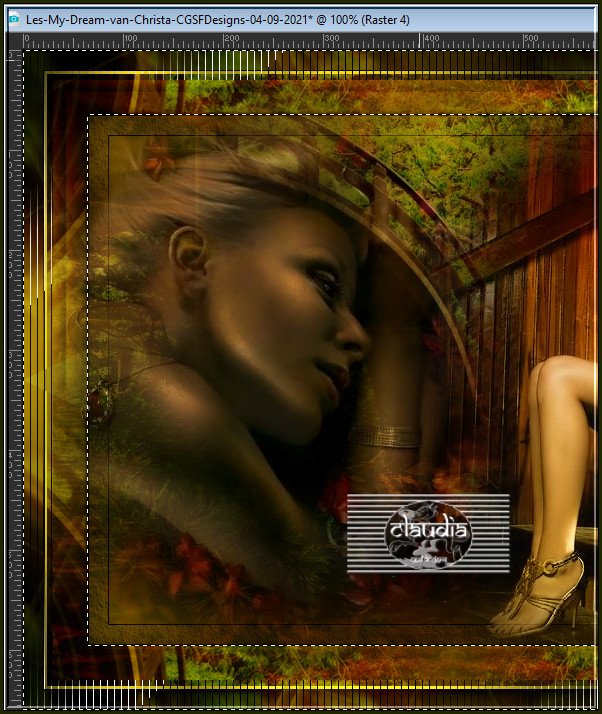
Druk 1 x op de Delete toets op het toetsenbord om de resten van de tube in de rand te verwijderen.
Selecties - Niets selecteren.
Effecten - Insteekfilters - Nik Software - Color Efex Pro 3.0 Complete : de instellingen staan goed.
Lagen - Eigenschappen : zet de Mengmodus van deze laag op Bleken.
Lagen - Nieuwe rasterlaag.
Open uit de materialen het WordArt "text".
Bewerken - Kopiëren.
Ga terug naar je werkje.
Bewerken - Plakken als nieuwe laag.
Plaats de tekst links onderaan op je werkje :

Lagen - Nieuwe rasterlaag.
Plaats hierop jouw watermerk.
Lagen - Samenvoegen - Alle lagen samenvoegen.
Effecten - Insteekfilters - Nik Software - Color Efex Pro 3.0 Complete :
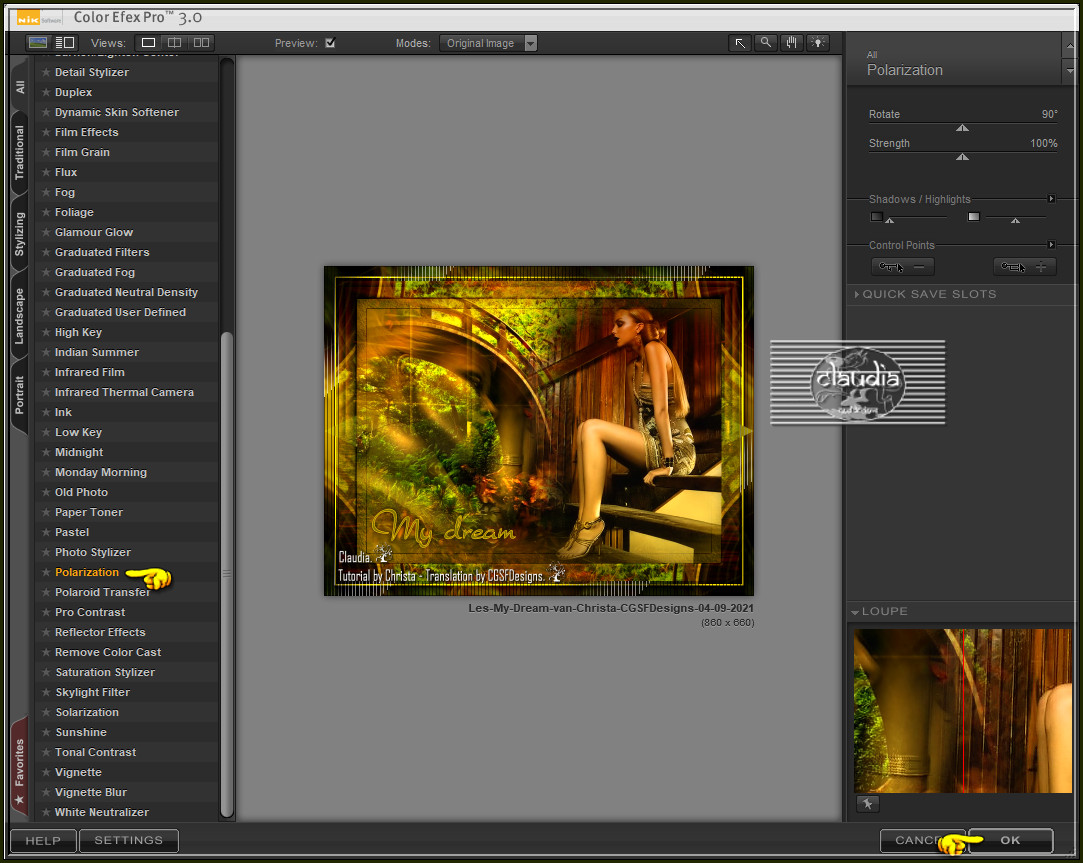
Sla je werkje op als JPG-formaat en daarmee ben je aan het einde gekomen van deze mooie les van Christa.

© Claudia - September 2021.




